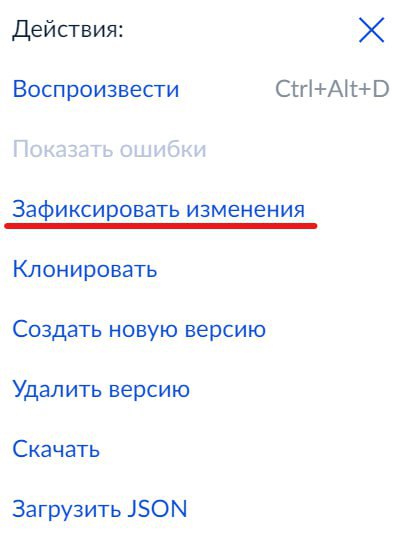VM-шаблон PDF — это шаблон, написанный на языке Velocity Template Language (VTL). С помощью этого шаблона создается PDF документ, содержащий ответы, которые пользователь дал в процессе прохождения сценария
Шаблон необходимо назвать «pdf_xxxxxxxx_Applicant.vm», где xxxxxxxx – код услуги
Другое наименование VM-шаблона не допускается
Составление VM-шаблона PDF
Целью данного блока работ является заполнение всех необходимых полей будущего PDF документа
Для начала необходимо подготовить черновик пройденной услуги. Подробнее в статье ЕСКС в блоке «Подготовительные документы»
Поля PDF документа заполняются из черновика заявления с помощью конструкции $имя_атрибута_черновика
Например: $pd1_persData['storedValues']['middleName']
Шаблон PDF документа строится из четырех инструкций: Form, FieldText, Panel, FormStep
Конструкции pdf заявления
| № | Конструкция | Описание |
| 1 |
{"className":"Form","label": "ЗАЯВЛЕНИЕ О КОРРЕКТИРОВКЕ СВЕДЕНИЙ ИНДИВИДУАЛЬНОГО (ПЕРСОНИФИЦИРОВАННОГО) УЧЕТА И ВНЕСЕНИИ УТОЧНЕНИЙ (ДОПОЛНЕНИЙ) В ИНДИВИДУАЛЬНЫЙ ЛИЦЕВОЙ СЧЕТ","value": ""} |
Заголовок заявления |
| 5 |
{"className":"Panel", "label": "Данные пользователя для подтверждения", "value": ""} |
Подзаголовок заявления |
| 6.1, 7.1 |
{"className":"FormStep", "label": "Документ удостоверяющий личность", "value": ""} |
Нумерованный подзаголовок |
| 2, 3, 4 .. n |
{"className":"FieldText", "label": "Тип документа", "value": "Паспорт России"} |
Вывод текстового поля в заявлении |
| 7.2 |
{"className":"FieldText", "label": "Имя", "value": "$имя_атрибута_черновика"} |
Вывод значения из черновика заявления |
Пример шаблона
На примерах ниже показано соответствие конструкций в VM-шаблоне и их отображения в заявлении pdf
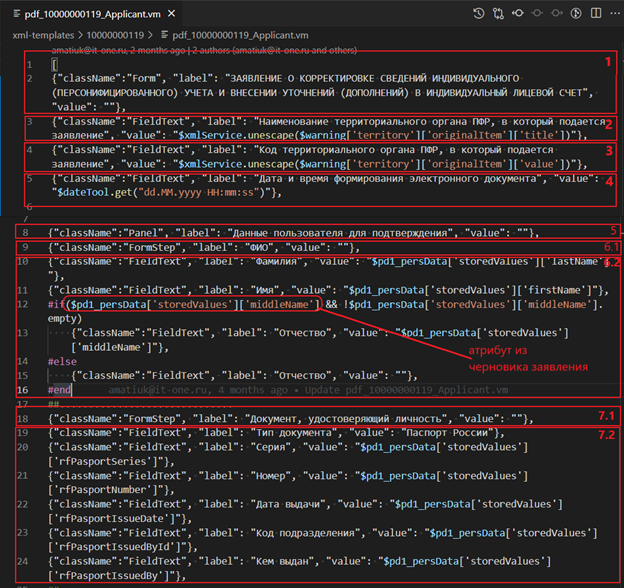
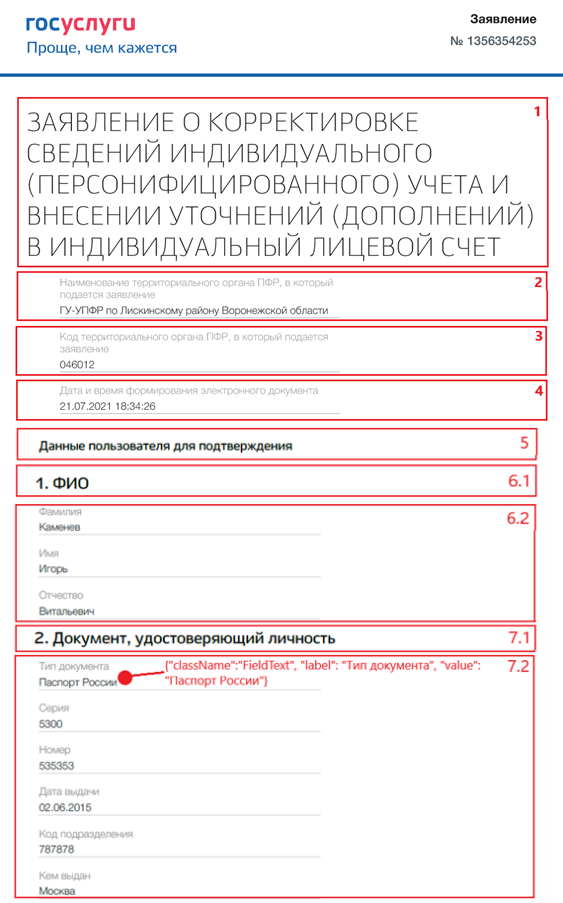
Загрузка VM-шаблонов
Составленные на предыдущем шаге файлы необходимо загрузить в конструктор в виде файлов или вставить в инструмент визуального редактирования, для этого:
- Необходимо открыть раздел «Шаблоны XML»
- Загрузить составленные VM-шаблоны, нажав кнопку «Добавить»
- После загрузки опубликовать услугу в тестовой среде ЕПГУ
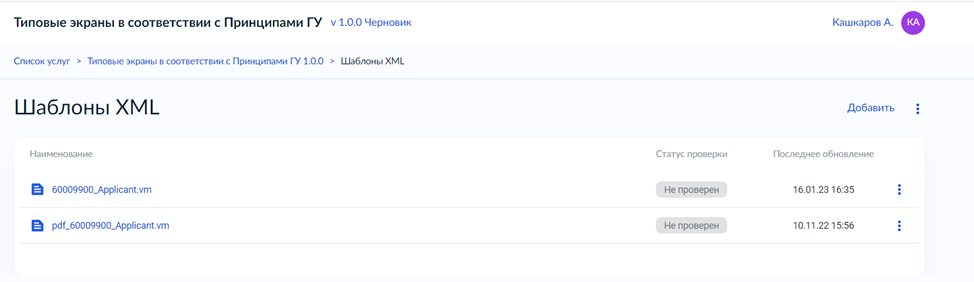
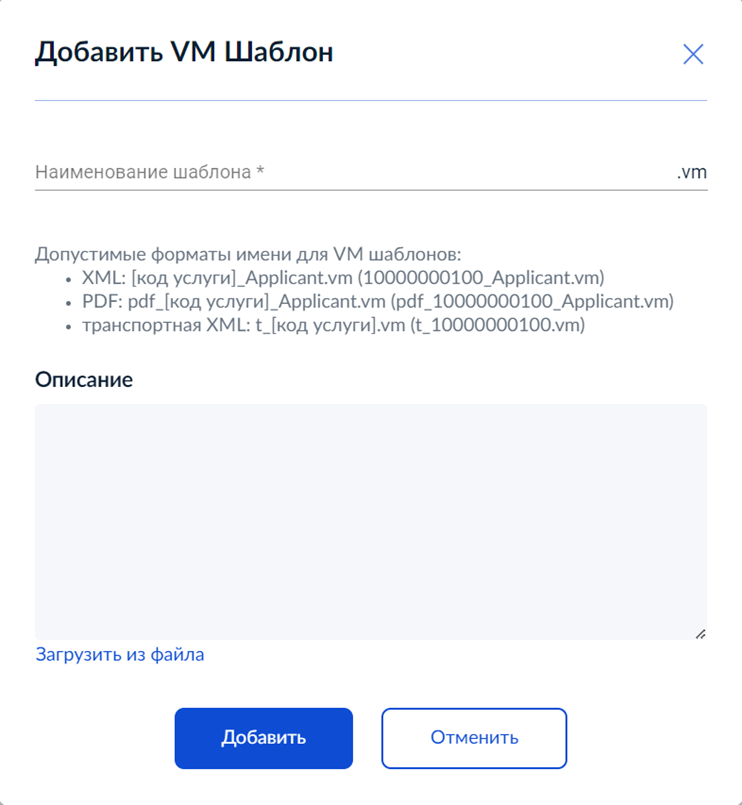
При изменении шаблона необходимо зафиксировать изменения в разделе «Действия»